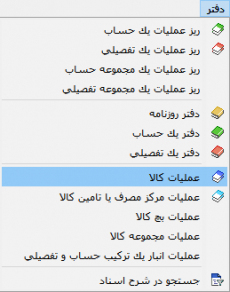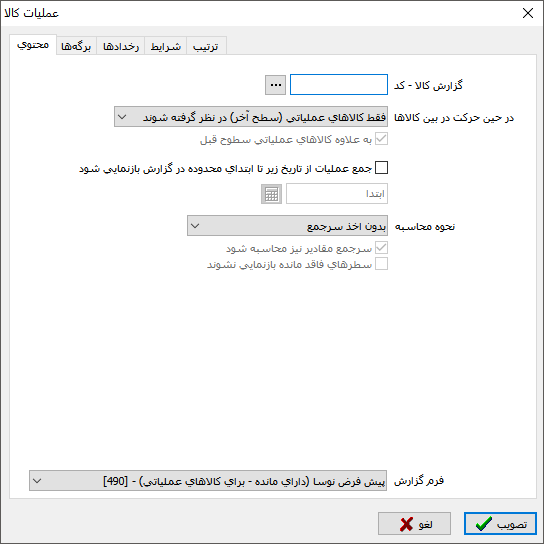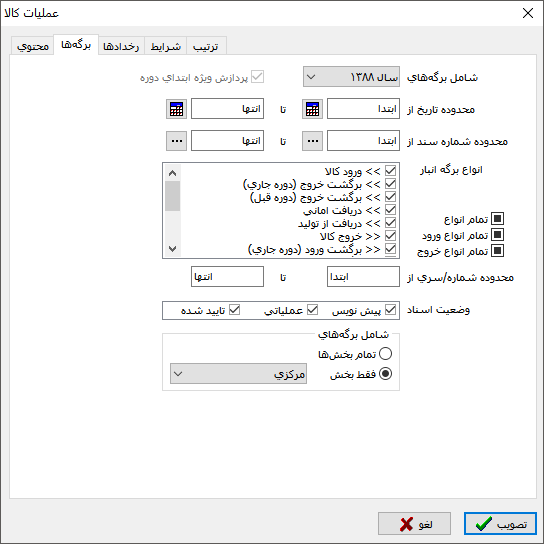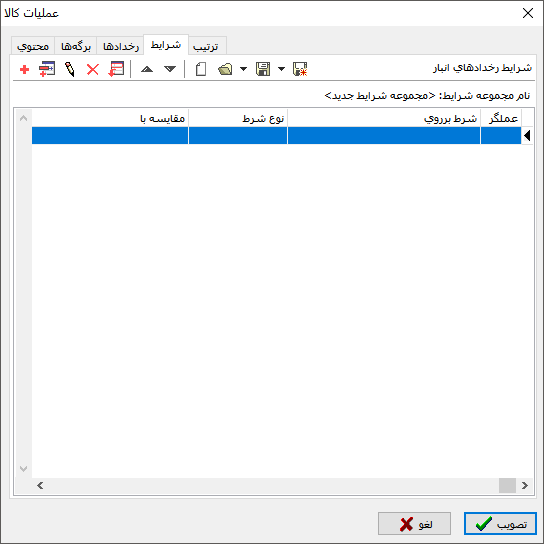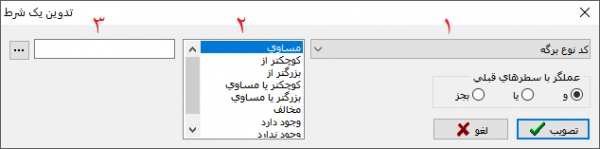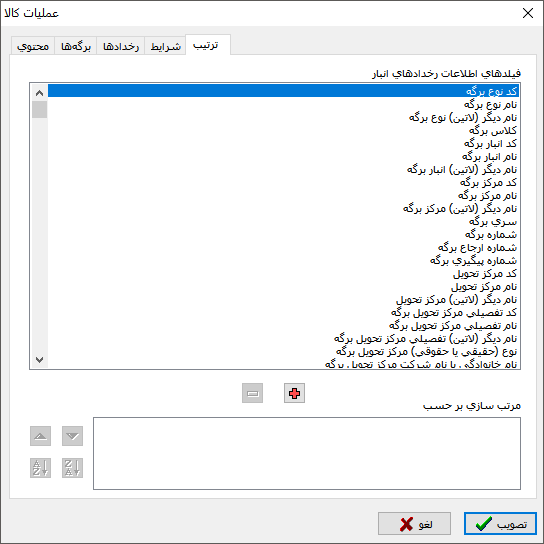عملیات کالا: تفاوت بین نسخهها
جز («عملیات کالا» را محافظت کرد ([ویرایش=تنها کاربران تأییدشده] (بیپایان) [انتقال=تنها مدیران] (بیپایان))) |
|||
| سطر ۱: | سطر ۱: | ||
| − | <!--جهت علامتگذاری مطالب این صفحه، میتوانید از کدهای محدوده 36000 تا 36099 استفاده نمایید. آخرین کد استفاده شده : " | + | <!--جهت علامتگذاری مطالب این صفحه، میتوانید از کدهای محدوده 36000 تا 36099 استفاده نمایید. آخرین کد استفاده شده : "36006"--> |
| − | |||
| + | __TOC__ | ||
| + | |||
| + | |||
| + | |||
| + | جهت ملاحضه و بررسی ریز رخدادهای ثبت شده مربوط به کالای مورد نظر، از گزارش '''عملیات کالا''' استفاده میشود. | ||
| + | |||
| + | |||
| + | <div id="36001"> </div> | ||
| + | بمنظور اخذ این گزارش، از منوی '''" دفتر "''' ، گزینه '''" عملیات کالا "''' را انتخاب نمایید. | ||
| + | |||
| + | |||
| + | [[file:inv-3-1-1.png|230px|thumb|center|منوی دفتر]] | ||
| + | |||
| + | |||
| + | با انجام اینکار، پنجره '''" عملیات کالا "''' به شکل زیر، باز باز خواهد شد: | ||
| + | |||
| + | |||
| + | [[file:inv-3-1-2.png|600px|thumb|center|عملیات کالا]] | ||
| + | |||
| + | |||
| + | این پنجره شامل بخشهای [[#36002|محتوی]]، [[#36003|برگهها]]، [[#36004|رخدادها]]، [[#36005|شرایط]] و [[#36006|ترتیب]] میباشد. | ||
| + | |||
| + | |||
| + | |||
| + | <div id="36002"> </div> | ||
| + | '''محتوی''' | ||
| + | ---- | ||
| + | |||
| + | |||
| + | [[file:inv-3-1-2.png|600px|thumb|center|عملیات کالا]] | ||
| + | |||
| + | |||
| + | از قسمت محتوی فیلدهای زیر را تکمیل نمایید: | ||
| + | |||
| + | *'''گزارش کالا - کد''': در این قسمت کد کالای مورد نظر را وارد نمایید. جهت سهولت در انتخاب کالا میتوان با تایپ عبارت '''" / "'''، کالای مورد نظر را از پنجره '''" انتخاب کالا "''' با ساختار درختی انتخاب و یا با تایپ عبارت '''" // "''' آن را با استفاده از محاوره '''" انتخاب کالا یا خدمت "''' جستجو نمایید. | ||
| + | |||
| + | |||
| + | *'''در حین حرکت در بین کالاها''': با انتخاب حالت موردنظر در این بخش میتوان تعیین نمود با فشردن آیکون [[file:gnl 160.png|25px]] و [[file:gnl 159.png|25px]] در پنجره '''" کارت کالا "'''، بین چه سطحی از کالاها حرکت شود. | ||
| + | |||
| + | :امکان انتخاب حالتهای زیر برای این فیلد، وجود خواهد داشت : | ||
| + | |||
| + | :*'''فقط کالاهای عملیاتی(سطح آخر) درنظر گرفته شوند''': در این صورت حرکت بین کالاهای عملیاتی انجام خواهد شد. | ||
| + | |||
| + | :*'''فقط کالاهای یک سطح خاص درنظر گرفته شوند''': در این صورت حرکت در سطح حساب انتخاب شده انجام میشود. | ||
| + | |||
| + | |||
| + | :: با انتخاب گزینه '''" فقط کالاهای یک سطح خاص درنظر گرفته شوند "'''، عبارت '''" بهعلاوه کالاهای عملیاتی سطوح قبل "''' فعال میشود که در صورت انتخاب آن، در زمان حرکت بین کالاهای سطح انتخاب شده، کالاهای عملیاتی سطوح قبل نیز به این کالاها اضافه خواهند شد. | ||
| + | |||
| + | |||
| + | *'''جمع عملیات از تاریخ زیر تا ابتدای محدوده گزارش بازنمایی شود''': در صورتیکه در بخش [[#36003|برگهها]]، برای گزارش موردنظر محدوده تعیین نموده اید، با استفاده از این گزینه میتوان جمع گزارش پیش از محدوده را در این گزارش درج نمود. | ||
| + | |||
| + | :همچنین در صورت نیاز میتوان تاریخ موردنظر تا پیش از محدوده گزارش را در فیلد مربوطه تعیین نمود. | ||
| + | به عنوان مثال از تاریخ X تا پیش از محدوده تعین شده در بخش برگهها. | ||
| + | |||
| + | |||
| + | *'''نحوه محاسبه''': در این قسمت میتوان کالاهای مشابه را به یکی از حالت های موردنظر تفکیک نمود. | ||
| + | |||
| + | :امکان انتخاب حالتهای زیر برای این فیلد، وجود خواهد داشت : | ||
| + | |||
| + | :*'''بدون اخذ سرجمع''': با انتخاب این گزینه تمام رخداد های مربوط به کالا بصورت جزیی نمایش داده میشوند. | ||
| + | |||
| + | |||
| + | :*'''اخذ سرجمع برحسب مرکز''': با انتخاب این گزینه میتوان از کالای مورد نظر به تفکیک مراکز مصرف و هزینه اقدام به اخذ گزارش نمود. | ||
| + | :: با انتخاب گزینه مذکور، فیلد '''" اخذ سرجمع برحسب "''' به پنجره اضافه خواهد شد و میتوان رخدادهای مربوط به کالای منتخب را به یکی از حالت های '''" مراکز عملیاتی "''' و '''" مراکز یک سطح خاص "''' تفکیک نمود. | ||
| + | |||
| + | ::* در صورت انتخاب '''" مراکز یک سطح خاص "''' میتوان سطح مورد نظر را در فیلد مقابل '''" مراکز سطح "''' وارد نمود. همچنین گزینه های '''" بهعلاوه مراکز عملیاتی سطوح قبل "''' و '''" عملیات فاقد مرکز در گزارش ظاهر نشوند "''' در این بخش، در دسترس میباشند. | ||
| + | |||
| + | |||
| + | :*'''اخذ سرجمع برحسب کالا''': با انتخاب این گزینه میتوان از کالای مورد نظر به تفکیک سطح آن در [[درخت کالاها و خدمات|درخت کالاها و خدمات]]، اقدام به اخذ گزارش نمود. | ||
| + | |||
| + | :: با انتخاب گزینه مذکور، فیلد '''" اخذ سرجمع برحسب "''' به پنجره اضافه خواهد شد و میتوان رخدادهای مربوط به کالای منتخب را به یکی از حالت های '''" کالاهای عملیاتی "''' و '''" کالاهای یک سطح خاص "''' تفکیک نمود. | ||
| + | |||
| + | ::* در صورت انتخاب '''" کالاهای یک سطح خاص "''' میتوان سطح مورد نظر را در فیلد مقابل '''" کالاهای سطح "''' وارد نمود. همچنین گزینه '''" بهعلاوه کالاهای عملیاتی سطوح قبل "''' در این بخش، در دسترس خواهد بود. | ||
| + | |||
| + | |||
| + | :*'''اخذ سرجمع برحسب [[بچهای کالا|بچ]]''': با استفاده از این گزینه میتوان کالای منتخب را به شمارههای بج ورودی، تفکیک نمود. | ||
| + | |||
| + | ::با انتخاب گزینه مذکور، گزینه '''" عملیات فاقد بچ در گزارش ظاهر نشوند "''' در دسترس خواهد بود. | ||
| + | |||
| + | |||
| + | :*'''اخذ سرجمع در محدودههای زمانی''': با استفاده از این گزینه میتوان از رخداد های مربوط به کالای موردنظر به تفکیک محدوده زمانی تعیین شده، اقدام به اخذ گزارش نمود. | ||
| + | |||
| + | :: با انتخاب گزینه مذکور، فیلد '''" اخذ سرجمع برحسب "''' به پنجره اضافه خواهد شد و میتوان رخدادهای مربوط به کالای منتخب را به یکی از محدودههای زمانی موجود در این قسمت، تفکیک نمود. | ||
| + | ::*'''محدوده تاریخ در شرح عملیات بازنمایی شود''': با انتخاب این گزینه، محدوده زمانی مربوط به هر رخداد کالا، در ستون شرح عملیات ، درج خواهد شد. | ||
| + | |||
| + | ::*'''تعداد روزهای هر محدوده''': در صورتیکه در قسمت '''" اخذ سرجمع برحسب "'''، '''" محدوده دلخواه "''' را انتخاب نمودهاید، تعداد روزهای مورد نظر را در فیلد مقابل '''" تعداد روزهای هر محدوده "''' وارد نمایید. | ||
| + | |||
| + | |||
| + | *'''فرم گزارش''': در این قسمت فرم دلخواه، جهت اخذ گزارش را انتخاب نمایید. | ||
| + | |||
| + | |||
| + | |||
| + | <div id="36003"> </div> | ||
| + | '''برگهها''' | ||
| + | ---- | ||
| + | |||
| + | |||
| + | [[file:inv-3-1-3.png|600px|thumb|center|عملیات کالا]] | ||
| + | |||
| + | |||
| + | در قسمت برگهها میتوان محدوده رخدادهای مربوط به کالا را به تفکیک برگه و پارامتر های مربوط به آن تعیین نمود. | ||
| + | |||
| + | |||
| + | این قسمت شامل فیلدهای زیر میباشد: | ||
| + | |||
| + | *'''شامل برگههای''': در این قسمت میتوان حضور برگهها را به یک سال مالی معیین، محدود نمود. | ||
| + | |||
| + | *'''محدوده تاریخ از''': در این قسمت میتوان حضور برگهها را به یک تاریخ معیین، محدود نمود. | ||
| + | |||
| + | *'''محدوده شماره سند''': در این قسمت میتوان حضور برگهها را براساس شماره سند، تعیین نمود. | ||
| + | |||
| + | |||
| + | *'''انواع برگه''': در این قسمت میتوان حضور برگهها در گزارش را بر اساس نوع، تعیین نمود. | ||
| + | :انواع برگهها شامل: '''ورود کالا'''، '''برگشت از خروج(دوره جاری)'''، '''برگشت از خروج (دوره قبل)'''، '''دریافت امانی'''، '''دریافت از تولید'''، '''خروج کالا'''، '''برگشت ورود(دوره جاری)'''، '''برگشت ورود(دوره قبل)'''، '''موجودی ابتدای دوره'''، '''موجودی انتهای دوره'''، '''انبارگردانی'''، '''نقل و انتقال'''، '''اصلاح بهای وارده''' و '''تعدیل''' میباشد. | ||
| + | |||
| + | |||
| + | *'''محدده شماره/سری از''': در این قسمت میتوان حضور برگهها را براساس شماره/سری ، محدود نمود. | ||
| + | |||
| + | *'''وضعیت اسناد''': در این قسمت میتوان حضور اسناد در گزارش را از نظر وضعیت، به ترکیبی از حالت های '''پیشنویس'''، '''عملیاتی''' و یا '''تایید شده'''، تعیین نمود. | ||
| + | |||
| + | *'''شامل برگههای''': در صورتیکه از امکان بخش در سیستم اطلاعاتی استفاده شده است، در این قسمت میتوان حضور برگهها در گزارش را به یک بخش معیین ، محدود نمود. | ||
| + | |||
| + | |||
| + | <div id="36004"> </div> | ||
| + | '''رخدادها''' | ||
| + | ---- | ||
| + | |||
| + | |||
| + | |||
| + | [[file:inv-3-1-4.png|600px|thumb|center|عملیات کالا]] | ||
| + | |||
| + | |||
| + | در قسمت رخدادها میتوان محدوده رخدادها و سایر پارامتر های مربوط به کالا را جهت حضور در گزاش تعیین نمود. | ||
| + | |||
| + | این قسمت شامل فیلدهای زیر میباشد: | ||
| + | |||
| + | *'''محدوده کد کالا''': | ||
| + | |||
| + | *'''محدوده کد مرکز''': در این قسمت میتوان محدوده مراکز مربوط به رخدادها را جهت حضور در گزارش، تعیین نمود. | ||
| + | |||
| + | |||
| + | *'''شامل رخدادهای''': در این قسمت میتوان حضور رخدادها را بر اساس انبار مورد نظر، محدود نمود. | ||
| + | |||
| + | *'''واحد سنجش مقدار''': در این قسمت میتوان حضور رخدادها را بر اساس واحد ثبت شده برای هر کالا، تعیین نمود. | ||
| + | |||
| + | |||
| + | *'''انواع طرفحساب''': در این قسمت میتوان حضور رخدادها را براساس نوع طرفحساب تعیین شده برای آن در برگه، محدود نمود. | ||
| + | |||
| + | *'''شامل رخدادهای''': در این قسمت میتوان حضور رخدادها را براساس نوع بهای ورود ثبت شده، اعم از '''" برآورد "'''، '''" برآورد به واقعی "'''، '''" واقعی "''' و '''" واقعی شده "''' ، تعیین نمود. | ||
| + | |||
| + | *'''محدوده کد [[بچهای کالا|بچ]]''': در این قسمت میتوان حضور رخدادهای مربوط به کالا را براساس '''" دارای بچ "''' و یا '''" فاقد بچ "''' بودن، تعیین نمود. | ||
| + | :در صورت انتخاب گزینه '''" دارای بچ "''' میتوان محدوده کد بچ مورد نظر را در فیلد های مربوطه، تعیین نمود. | ||
| + | |||
| + | |||
| + | *'''رخدادهای فاقد مانده درنظر گرفته نشوند''': با انتخاب این گزینه از درج رخدادهای فاقد مانده در گزارش، صرف نظر خواهدشد. | ||
| + | |||
| + | *'''رخدادهای فاکتور شده درنظر گرفته نشوند''': با انتخاب این گزینه از درج رخدادهای فاکتور شده، صرف نظر خواهد شد. | ||
| + | |||
| + | *'''رخدادهای " برگشت دوره جاری " به صورت مستقل بازنمایی شوند''': با انتخاب این گزینه، رخدادهای مربوط به برگشت دوره جاری بهصورت مستقل در گزارش ، درج خواهند شد. | ||
| + | |||
| + | *'''رخدادهای " تعدیل " به صورت مستقل بازنمایی شوند''': با انتخاب این گزینه، رخدادهای تعدیل بهصورت مستقل در گزارش ، درج خواهند شد. | ||
| + | |||
| + | *'''رخدادهای " اصلاح بهای وارده " به صورت مستقل بازنمایی شوند''': با انتخاب این گزینه، رخدادهای اصلاح بهای وارده، بهصورت مستقل در گزارش درج خواهند شد. | ||
| + | |||
| + | *'''تغییرات رخدادها فقط در محدوده گزارش(تاریخ، سند و بخش) محاسبه شوند''': با انتخاب این گزینه تقییرات مربوط به رخداد ها تنها در محدوده تعیین شده محاسبه خواهند شد. | ||
| + | |||
| + | |||
| + | <div id="36005"> </div> | ||
| + | شرایط | ||
| + | ---- | ||
| + | |||
| + | |||
| + | [[file:inv-3-1-5.png|600px|thumb|center|عملیات کالا]] | ||
| + | |||
| + | |||
| + | از این قسمت جهت اعمال شرایط بر روی گزاش، استفاده میشود. | ||
| + | |||
| + | به منظور ایجاد شرط جدید، تکمه [[file:gnl 000.png|25px]] را فشار دهید تا وارد پنجره '''" تدوین یک شرط "''' شوید. | ||
| + | |||
| + | |||
| + | [[file:inv-3-1-8.png |600px |thumb |center|تدوین یک شرط]] | ||
| + | |||
| + | |||
| + | # در پنجره فوق ابتدا پارامتر مورد نظر جهت تعیین شرط بر روی آن را انتخاب نمایید. | ||
| + | # یکی از عملگرهای موجود را انتخاب نمایید. | ||
| + | # در نهایت، عبارت یا مقداری که قرار است جهت مقایسه بهکار رود را وارد نمایید. | ||
| + | |||
| + | |||
| + | با فشردن تکمه تصویب، شرط جدید به فهرست شرایط اضافه خواهد شد. | ||
| + | |||
| + | |||
| + | [[file:inv-3-1-9.png |600px |thumb |center|عملیات کالا]] | ||
| + | |||
| + | |||
| + | به همین ترتیب میتوان سایر شرطها را به فهرست اضافه نمود. | ||
| + | |||
| + | نکته مهم در این بخش این است که از شرط دوم به بعد، باید توجه ویژهای نسبت به قسمت '''" عملگر با سطرهای قبلی "''' یعنی '''" و "''' ، '''" یا "''' یا '''" بجز "''' شود. | ||
| + | |||
| + | جهت ذخیره شرط از آیکون '''" ذخیره مجموعه شرایط "''' یا [[file:gnl 007.png|25px]] استفاده نمایید. | ||
| + | همچنین جهت استفاده از مجموعه شرایط ذخیره شده، کافیست آیکون '''" بازیابی مجموعه شرایط "''' یا [[file:gnl 010.png|25px]] را فشار دهید. | ||
| + | |||
| + | |||
| + | <div id="36006"> </div> | ||
| + | '''ترتیب''' | ||
| + | ---- | ||
| + | |||
| + | |||
| + | [[file:inv-3-1-6.png|600px|thumb|center|عملیات کالا]] | ||
| + | |||
| + | |||
| + | در بخش '''" ترتیب "''' میتوان ترتیب مرتب سازی سطرها در گزارش را به دلخواه مشخص نمود. | ||
| + | |||
| + | برای این منظور فیلدی را که میخواهید گزارش به ترتیب آن مرتب شود را انتخاب نموده و تکمه '''" افزودن فیلد به فهرست "''' یا [[file:gnl 187.png|25px]] را فشار دهید. | ||
| + | |||
| + | همچنین جهت حذف یک فیلد کافیست آن را از قسمت '''" مرتب سازی برحسب "''' انتخاب نموده و تکمه '''" حذف فیلد از فهرست "''' یا [[file:gnl 186.png|25px]] را فشار دهید. | ||
| + | |||
| + | جهت تعیین نوع مرتب سازی میتوان از آیکون [[file:gnl 072.png|25px]] ، '''به ترتیب صعودی''' یا [[file:gnl 188.png|25px]] '''به ترتیب نزولی''' استفاده نمود. | ||
نسخهٔ ۳ فوریهٔ ۲۰۱۹، ساعت ۰۹:۱۵
جهت ملاحضه و بررسی ریز رخدادهای ثبت شده مربوط به کالای مورد نظر، از گزارش عملیات کالا استفاده میشود.
بمنظور اخذ این گزارش، از منوی " دفتر " ، گزینه " عملیات کالا " را انتخاب نمایید.
با انجام اینکار، پنجره " عملیات کالا " به شکل زیر، باز باز خواهد شد:
این پنجره شامل بخشهای محتوی، برگهها، رخدادها، شرایط و ترتیب میباشد.
محتوی
از قسمت محتوی فیلدهای زیر را تکمیل نمایید:
- گزارش کالا - کد: در این قسمت کد کالای مورد نظر را وارد نمایید. جهت سهولت در انتخاب کالا میتوان با تایپ عبارت " / "، کالای مورد نظر را از پنجره " انتخاب کالا " با ساختار درختی انتخاب و یا با تایپ عبارت " // " آن را با استفاده از محاوره " انتخاب کالا یا خدمت " جستجو نمایید.
- در حین حرکت در بین کالاها: با انتخاب حالت موردنظر در این بخش میتوان تعیین نمود با فشردن آیکون
 و
و  در پنجره " کارت کالا "، بین چه سطحی از کالاها حرکت شود.
در پنجره " کارت کالا "، بین چه سطحی از کالاها حرکت شود.
- امکان انتخاب حالتهای زیر برای این فیلد، وجود خواهد داشت :
- فقط کالاهای عملیاتی(سطح آخر) درنظر گرفته شوند: در این صورت حرکت بین کالاهای عملیاتی انجام خواهد شد.
- فقط کالاهای یک سطح خاص درنظر گرفته شوند: در این صورت حرکت در سطح حساب انتخاب شده انجام میشود.
- با انتخاب گزینه " فقط کالاهای یک سطح خاص درنظر گرفته شوند "، عبارت " بهعلاوه کالاهای عملیاتی سطوح قبل " فعال میشود که در صورت انتخاب آن، در زمان حرکت بین کالاهای سطح انتخاب شده، کالاهای عملیاتی سطوح قبل نیز به این کالاها اضافه خواهند شد.
- جمع عملیات از تاریخ زیر تا ابتدای محدوده گزارش بازنمایی شود: در صورتیکه در بخش برگهها، برای گزارش موردنظر محدوده تعیین نموده اید، با استفاده از این گزینه میتوان جمع گزارش پیش از محدوده را در این گزارش درج نمود.
- همچنین در صورت نیاز میتوان تاریخ موردنظر تا پیش از محدوده گزارش را در فیلد مربوطه تعیین نمود.
به عنوان مثال از تاریخ X تا پیش از محدوده تعین شده در بخش برگهها.
- نحوه محاسبه: در این قسمت میتوان کالاهای مشابه را به یکی از حالت های موردنظر تفکیک نمود.
- امکان انتخاب حالتهای زیر برای این فیلد، وجود خواهد داشت :
- بدون اخذ سرجمع: با انتخاب این گزینه تمام رخداد های مربوط به کالا بصورت جزیی نمایش داده میشوند.
- اخذ سرجمع برحسب مرکز: با انتخاب این گزینه میتوان از کالای مورد نظر به تفکیک مراکز مصرف و هزینه اقدام به اخذ گزارش نمود.
- با انتخاب گزینه مذکور، فیلد " اخذ سرجمع برحسب " به پنجره اضافه خواهد شد و میتوان رخدادهای مربوط به کالای منتخب را به یکی از حالت های " مراکز عملیاتی " و " مراکز یک سطح خاص " تفکیک نمود.
- در صورت انتخاب " مراکز یک سطح خاص " میتوان سطح مورد نظر را در فیلد مقابل " مراکز سطح " وارد نمود. همچنین گزینه های " بهعلاوه مراکز عملیاتی سطوح قبل " و " عملیات فاقد مرکز در گزارش ظاهر نشوند " در این بخش، در دسترس میباشند.
- اخذ سرجمع برحسب کالا: با انتخاب این گزینه میتوان از کالای مورد نظر به تفکیک سطح آن در درخت کالاها و خدمات، اقدام به اخذ گزارش نمود.
- با انتخاب گزینه مذکور، فیلد " اخذ سرجمع برحسب " به پنجره اضافه خواهد شد و میتوان رخدادهای مربوط به کالای منتخب را به یکی از حالت های " کالاهای عملیاتی " و " کالاهای یک سطح خاص " تفکیک نمود.
- در صورت انتخاب " کالاهای یک سطح خاص " میتوان سطح مورد نظر را در فیلد مقابل " کالاهای سطح " وارد نمود. همچنین گزینه " بهعلاوه کالاهای عملیاتی سطوح قبل " در این بخش، در دسترس خواهد بود.
- اخذ سرجمع برحسب بچ: با استفاده از این گزینه میتوان کالای منتخب را به شمارههای بج ورودی، تفکیک نمود.
- با انتخاب گزینه مذکور، گزینه " عملیات فاقد بچ در گزارش ظاهر نشوند " در دسترس خواهد بود.
- اخذ سرجمع در محدودههای زمانی: با استفاده از این گزینه میتوان از رخداد های مربوط به کالای موردنظر به تفکیک محدوده زمانی تعیین شده، اقدام به اخذ گزارش نمود.
- با انتخاب گزینه مذکور، فیلد " اخذ سرجمع برحسب " به پنجره اضافه خواهد شد و میتوان رخدادهای مربوط به کالای منتخب را به یکی از محدودههای زمانی موجود در این قسمت، تفکیک نمود.
- محدوده تاریخ در شرح عملیات بازنمایی شود: با انتخاب این گزینه، محدوده زمانی مربوط به هر رخداد کالا، در ستون شرح عملیات ، درج خواهد شد.
- با انتخاب گزینه مذکور، فیلد " اخذ سرجمع برحسب " به پنجره اضافه خواهد شد و میتوان رخدادهای مربوط به کالای منتخب را به یکی از محدودههای زمانی موجود در این قسمت، تفکیک نمود.
- تعداد روزهای هر محدوده: در صورتیکه در قسمت " اخذ سرجمع برحسب "، " محدوده دلخواه " را انتخاب نمودهاید، تعداد روزهای مورد نظر را در فیلد مقابل " تعداد روزهای هر محدوده " وارد نمایید.
- فرم گزارش: در این قسمت فرم دلخواه، جهت اخذ گزارش را انتخاب نمایید.
برگهها
در قسمت برگهها میتوان محدوده رخدادهای مربوط به کالا را به تفکیک برگه و پارامتر های مربوط به آن تعیین نمود.
این قسمت شامل فیلدهای زیر میباشد:
- شامل برگههای: در این قسمت میتوان حضور برگهها را به یک سال مالی معیین، محدود نمود.
- محدوده تاریخ از: در این قسمت میتوان حضور برگهها را به یک تاریخ معیین، محدود نمود.
- محدوده شماره سند: در این قسمت میتوان حضور برگهها را براساس شماره سند، تعیین نمود.
- انواع برگه: در این قسمت میتوان حضور برگهها در گزارش را بر اساس نوع، تعیین نمود.
- انواع برگهها شامل: ورود کالا، برگشت از خروج(دوره جاری)، برگشت از خروج (دوره قبل)، دریافت امانی، دریافت از تولید، خروج کالا، برگشت ورود(دوره جاری)، برگشت ورود(دوره قبل)، موجودی ابتدای دوره، موجودی انتهای دوره، انبارگردانی، نقل و انتقال، اصلاح بهای وارده و تعدیل میباشد.
- محدده شماره/سری از: در این قسمت میتوان حضور برگهها را براساس شماره/سری ، محدود نمود.
- وضعیت اسناد: در این قسمت میتوان حضور اسناد در گزارش را از نظر وضعیت، به ترکیبی از حالت های پیشنویس، عملیاتی و یا تایید شده، تعیین نمود.
- شامل برگههای: در صورتیکه از امکان بخش در سیستم اطلاعاتی استفاده شده است، در این قسمت میتوان حضور برگهها در گزارش را به یک بخش معیین ، محدود نمود.
رخدادها
در قسمت رخدادها میتوان محدوده رخدادها و سایر پارامتر های مربوط به کالا را جهت حضور در گزاش تعیین نمود.
این قسمت شامل فیلدهای زیر میباشد:
- محدوده کد کالا:
- محدوده کد مرکز: در این قسمت میتوان محدوده مراکز مربوط به رخدادها را جهت حضور در گزارش، تعیین نمود.
- شامل رخدادهای: در این قسمت میتوان حضور رخدادها را بر اساس انبار مورد نظر، محدود نمود.
- واحد سنجش مقدار: در این قسمت میتوان حضور رخدادها را بر اساس واحد ثبت شده برای هر کالا، تعیین نمود.
- انواع طرفحساب: در این قسمت میتوان حضور رخدادها را براساس نوع طرفحساب تعیین شده برای آن در برگه، محدود نمود.
- شامل رخدادهای: در این قسمت میتوان حضور رخدادها را براساس نوع بهای ورود ثبت شده، اعم از " برآورد "، " برآورد به واقعی "، " واقعی " و " واقعی شده " ، تعیین نمود.
- محدوده کد بچ: در این قسمت میتوان حضور رخدادهای مربوط به کالا را براساس " دارای بچ " و یا " فاقد بچ " بودن، تعیین نمود.
- در صورت انتخاب گزینه " دارای بچ " میتوان محدوده کد بچ مورد نظر را در فیلد های مربوطه، تعیین نمود.
- رخدادهای فاقد مانده درنظر گرفته نشوند: با انتخاب این گزینه از درج رخدادهای فاقد مانده در گزارش، صرف نظر خواهدشد.
- رخدادهای فاکتور شده درنظر گرفته نشوند: با انتخاب این گزینه از درج رخدادهای فاکتور شده، صرف نظر خواهد شد.
- رخدادهای " برگشت دوره جاری " به صورت مستقل بازنمایی شوند: با انتخاب این گزینه، رخدادهای مربوط به برگشت دوره جاری بهصورت مستقل در گزارش ، درج خواهند شد.
- رخدادهای " تعدیل " به صورت مستقل بازنمایی شوند: با انتخاب این گزینه، رخدادهای تعدیل بهصورت مستقل در گزارش ، درج خواهند شد.
- رخدادهای " اصلاح بهای وارده " به صورت مستقل بازنمایی شوند: با انتخاب این گزینه، رخدادهای اصلاح بهای وارده، بهصورت مستقل در گزارش درج خواهند شد.
- تغییرات رخدادها فقط در محدوده گزارش(تاریخ، سند و بخش) محاسبه شوند: با انتخاب این گزینه تقییرات مربوط به رخداد ها تنها در محدوده تعیین شده محاسبه خواهند شد.
شرایط
از این قسمت جهت اعمال شرایط بر روی گزاش، استفاده میشود.
به منظور ایجاد شرط جدید، تکمه ![]() را فشار دهید تا وارد پنجره " تدوین یک شرط " شوید.
را فشار دهید تا وارد پنجره " تدوین یک شرط " شوید.
- در پنجره فوق ابتدا پارامتر مورد نظر جهت تعیین شرط بر روی آن را انتخاب نمایید.
- یکی از عملگرهای موجود را انتخاب نمایید.
- در نهایت، عبارت یا مقداری که قرار است جهت مقایسه بهکار رود را وارد نمایید.
با فشردن تکمه تصویب، شرط جدید به فهرست شرایط اضافه خواهد شد.
به همین ترتیب میتوان سایر شرطها را به فهرست اضافه نمود.
نکته مهم در این بخش این است که از شرط دوم به بعد، باید توجه ویژهای نسبت به قسمت " عملگر با سطرهای قبلی " یعنی " و " ، " یا " یا " بجز " شود.
جهت ذخیره شرط از آیکون " ذخیره مجموعه شرایط " یا ![]() استفاده نمایید.
همچنین جهت استفاده از مجموعه شرایط ذخیره شده، کافیست آیکون " بازیابی مجموعه شرایط " یا
استفاده نمایید.
همچنین جهت استفاده از مجموعه شرایط ذخیره شده، کافیست آیکون " بازیابی مجموعه شرایط " یا ![]() را فشار دهید.
را فشار دهید.
ترتیب
در بخش " ترتیب " میتوان ترتیب مرتب سازی سطرها در گزارش را به دلخواه مشخص نمود.
برای این منظور فیلدی را که میخواهید گزارش به ترتیب آن مرتب شود را انتخاب نموده و تکمه " افزودن فیلد به فهرست " یا ![]() را فشار دهید.
را فشار دهید.
همچنین جهت حذف یک فیلد کافیست آن را از قسمت " مرتب سازی برحسب " انتخاب نموده و تکمه " حذف فیلد از فهرست " یا ![]() را فشار دهید.
را فشار دهید.
جهت تعیین نوع مرتب سازی میتوان از آیکون ![]() ، به ترتیب صعودی یا
، به ترتیب صعودی یا ![]() به ترتیب نزولی استفاده نمود.
به ترتیب نزولی استفاده نمود.
category : بازگشت